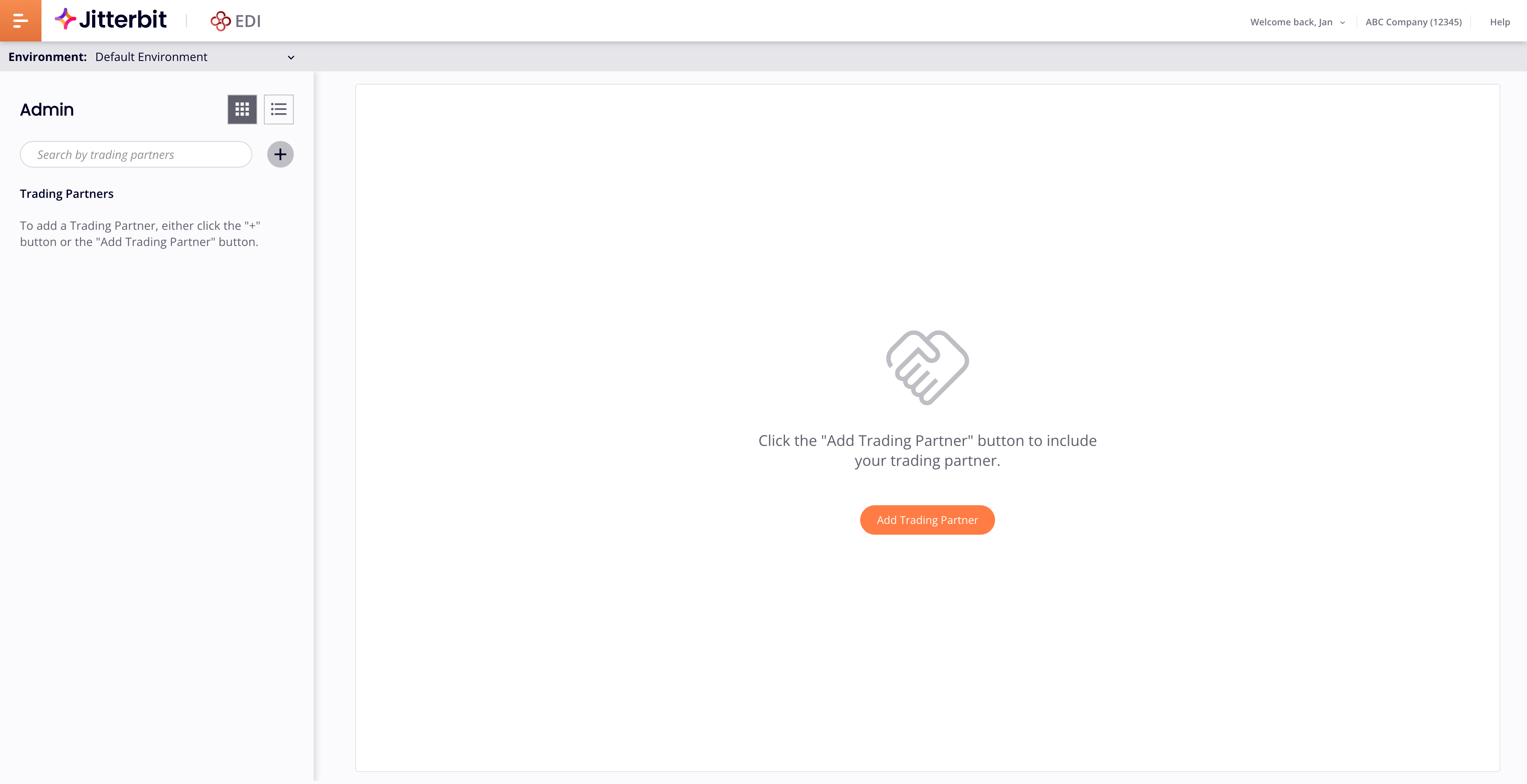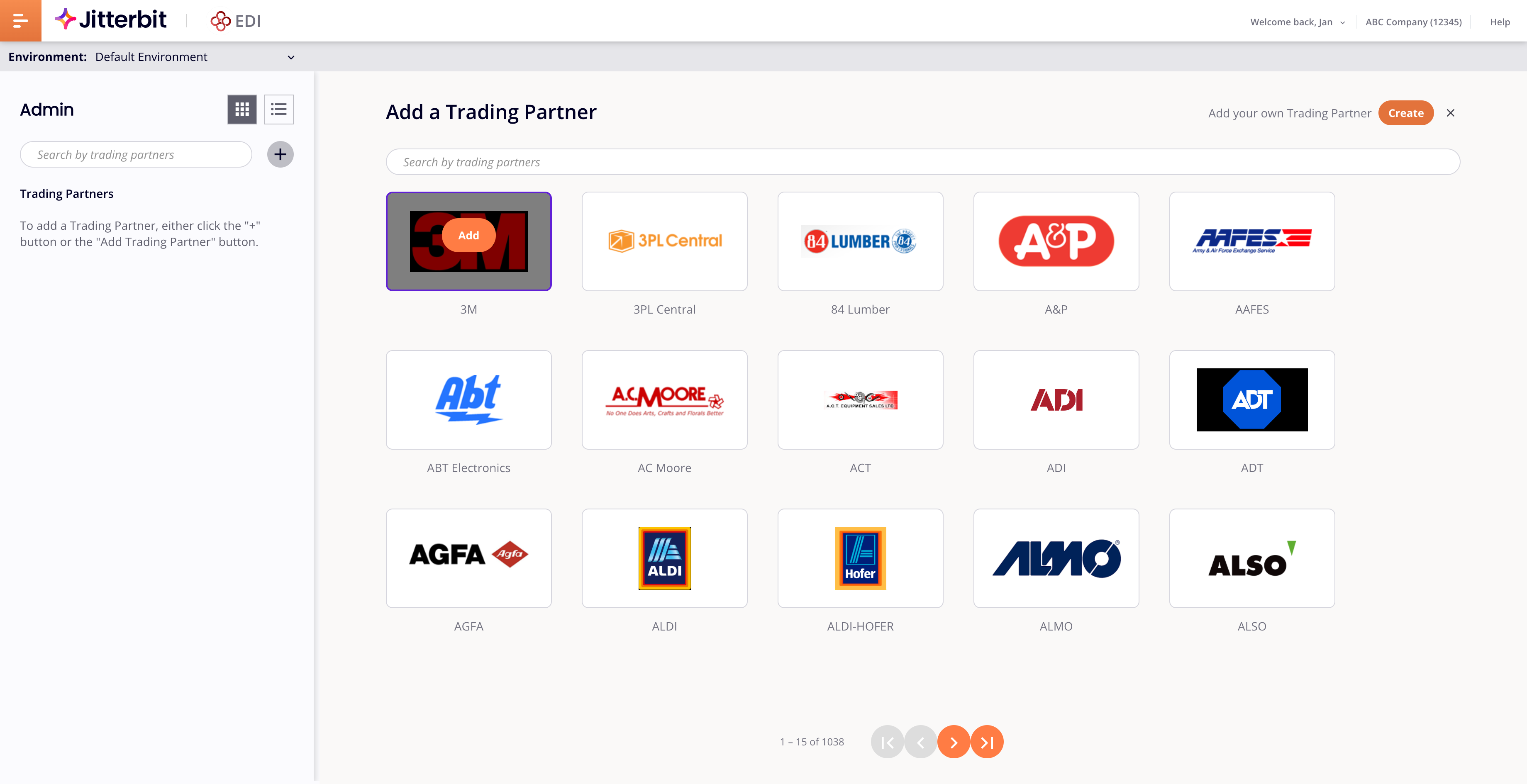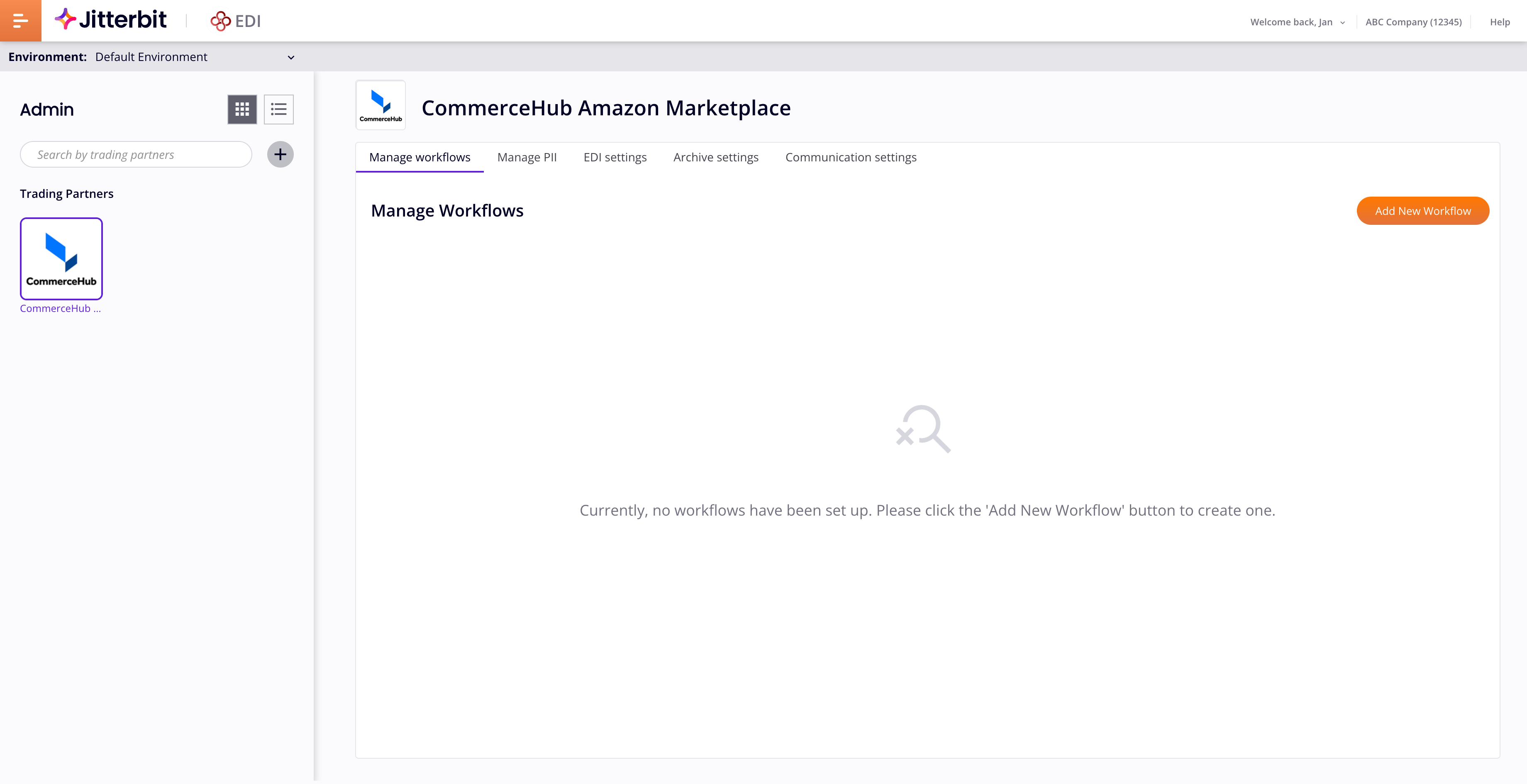Agregar un socio comercial en Jitterbit EDI
Introducción
Antes de poder interactuar con un socio comercial en EDI, debes configurar sus detalles en la página de Socios comerciales ( EDI > Socios Comerciales). Si aún no has hecho esto, la página está vacía:
Importante
El acceso a esta página está restringido a usuarios cuyos roles incluyen el permiso de Admin. Otras páginas de EDI son accesibles para todos los usuarios.
El panel izquierdo tiene un conteo del número de socios agregados y un área para crear y asignar etiquetas a los socios.
El panel principal es Socios comerciales. Tiene los siguientes controles:
-
Buscar: Ingresa una cadena de búsqueda para ver socios que coincidan.
-
Modo de vista: Cómo ver los socios agregados. Selecciona Vista de cuadrícula para ver a los socios como íconos en una cuadrícula, o Vista de lista (la predeterminada) para verlos en una tabla.
-
Importar: Importar un socio comercial.
-
Nuevo socio: Agregar un socio comercial.
Agregar un socio comercial
Para agregar un socio comercial, sigue estos pasos:
-
Selecciona un entorno de Harmony en el menú de Entornos.
-
Haz clic en el botón Nuevo socio. Se abre el panel de Agregar un socio comercial:
-
Usa la barra de búsqueda para encontrar un socio por nombre o ID, o navega a través de las páginas de socios disponibles utilizando los botones de navegación de página. Cuando encuentres el que deseas, pasa el cursor sobre él y luego haz clic en su botón Agregar. El socio agregado aparece en el panel de Socios comerciales, y el panel se cierra. Haz esto para cada socio con el que quieras trabajar. (Si el socio que deseas no existe, debes crearlo y luego agregarlo.)
Nota
La primera vez que agregas un socio a un entorno, se abre el diálogo de Generación de ID ISA, donde debes crear tu primer ID ISA.
-
Para configurar un socio, selecciónalo. Se abre un panel con las siguientes pestañas:
Puedes ajustar el panel y su contenido con los siguientes controles:
-
Anterior: Selecciona el socio comercial anterior.
-
Siguiente: Selecciona el siguiente socio comercial.
-
Colapsar: Colapsa el panel.
-
Expandir: Expande el panel para llenar la página.
-
Regresar: Regresa el panel a su tamaño original.
-
Cerrar: Cierra el panel.
Agregar un socio comercial creado por el usuario
Si deseas agregar un socio que no existe en la lista, debes crearlo. Para hacer esto, sigue los pasos a continuación.
Nota
El acceso a esta función está disponible bajo solicitud. Para obtener acceso a esta función, contacta a tu Gerente de Éxito del Cliente (CSM).
-
Haz clic en el botón Nuevo socio. Se abre el panel Agregar un socio comercial.
-
Haz clic en el botón Crear. Se abre el diálogo Crear Nuevo Socio Comercial.
-
Establece valores para los siguientes campos:
-
Nombre del Socio Comercial: El nombre del socio.
-
Estándar EDI: El estándar de comunicaciones EDI a utilizar con este socio. Elige entre EDIFACT, TRADACOMS o X12.
-
Calificador: Abre el menú y selecciona un código de calificador. (No disponible cuando el estándar EDI es TRADACOMS.)
-
ISA ID: El ISA ID del socio. Selecciona un código de calificador de la lista. (No disponible cuando el estándar EDI es TRADACOMS.) No puedes agregar un ISA ID de socio si ya existe en tu entorno. Si el ISA ID del socio que deseas agregar existe en la biblioteca de socios EDI pero no en tu entorno actual, puedes hacer clic en el botón Agregar Socio Comercial para agregarlo al entorno actual.
-
-
(Opcional) Para agregar una imagen que represente al socio en la lista de socios comerciales, haz clic en Subir imagen, luego selecciona un archivo de imagen JPG, PNG o SVG.
-
Revisa tus valores cuidadosamente, ya que no se pueden cambiar una vez guardados. Cuando estés seguro, haz clic en Guardar.
-
El sistema crea el nuevo socio dentro del entorno actualmente seleccionado y lo agrega a tu lista de socios. En modo Vista de lista, la columna Tipo muestra Personalizado.
Consejo
El socio solo puede ser utilizado en el entorno en el que fue creado. Si lo necesitas en un entorno diferente, debes cambiar de entorno y crearlo nuevamente.
Para cambiar el nombre o el logo, sigue estos pasos:
-
Pasa el cursor sobre un socio que hayas creado.
-
Haz clic en Editar (en la columna Acciones cuando estés en modo Vista de lista). Se abre el diálogo Editar socio comercial.
-
En el diálogo, puedes hacer lo siguiente:
-
Para cambiar el nombre del socio, edita el texto en el campo Nombre del socio comercial.
-
Para cambiar el logo, haz clic en el botón Reemplazar imagen. Para configurarlo, haz clic en el botón Subir imagen.
-
-
Haz clic en el botón Guardar.
Cambiar la configuración de un socio comercial
Para editar la configuración de un socio comercial, sigue estos pasos:
-
Selecciona el socio en el panel de Socios comerciales. Si tienes muchos socios, utiliza la barra de búsqueda para encontrar el que deseas.
-
Edita los flujos de trabajo, configuraciones de EDI, configuraciones de gestión de transacciones, o configuraciones de comunicación.
-
Haz clic en Guardar.
Eliminar un socio comercial
Para eliminar un socio comercial, sigue estos pasos:
-
Pasa el cursor sobre un socio.
-
Haz clic en Eliminar (en la columna Acciones cuando estés en modo Vista de lista). Se abre un diálogo pidiéndote que confirmes la acción:
Texto del diálogo
Eliminar socio comercial
¿Estás seguro de que deseas eliminar el socio comercialpartnerName? El socio comercial, sus configuraciones y todos los flujos de trabajo relacionados serán eliminados permanentemente.Por favor, escribe "DELETE" para confirmar.
-
Ingresa la palabra DELETE donde se indica, luego haz clic en el botón Delete.
Precaución
Esta acción elimina permanentemente al socio, sus configuraciones y flujos de trabajo. (Las conexiones guardadas se preservan.)
Importar o exportar socios
Puedes importar y exportar socios comerciales como archivos en formato JSON:
-
Para importar un archivo de definición de socio comercial, haz clic en el botón Importar, luego selecciona un archivo
.json. -
Para exportar un socio, pasa el cursor sobre uno, luego haz clic en Exportar (en la columna Acciones cuando estás en modo Vista de lista).
-
Para exportar múltiples socios, selecciónalos, luego haz clic en Exportar en la barra de herramientas.
Etiquetas
Puedes crear y asignar una etiqueta a un socio, luego usarla para filtrar tus socios comerciales añadidos. Puedes crear múltiples etiquetas, pero solo puedes asignar una etiqueta a un socio comercial. Una vez asignada, la única forma de desasignar una etiqueta es eliminarla.
Crear
Para crear una etiqueta, sigue estos pasos:
-
En el panel izquierdo, haz clic en el ícono + Nueva etiqueta.
-
Ingresa la etiqueta.
-
Haz clic en o presiona Enter para guardarla, o para descartarla.
Asignar
Para asignar una etiqueta, sigue estos pasos:
-
Pasa el cursor sobre un socio, luego haz clic en Etiqueta (en la columna Acciones cuando estás en modo Vista de lista). Se abre la lista de etiquetas.
-
Si ves la etiqueta que deseas, selecciónala; de lo contrario, utiliza la barra de búsqueda para encontrar una. Cuando se selecciona una etiqueta, la lista de etiquetas se cierra.
Eliminar
Para eliminar una etiqueta, sigue estos pasos:
-
Pasa el cursor sobre una etiqueta.
-
Haz clic en Eliminar.
-
La etiqueta se elimina y se desasigna de cualquier socio que la esté utilizando.
Filtrar
Para filtrar tus socios comerciales por etiqueta, selecciona una etiqueta en el panel izquierdo.